这是一个用OfficeSharePoint Designer 2007设计 SharePoint 3.0 工作流的例子.场景一个方案修订的例子.对流程的分析,设计与实现描述的都比效细.
对 SharePoint 或 WF感兴趣的都可以看一下.
场景说明
一个方案修订的例子
描述如下
1.wxd与lzm是[方案制定组]的成员,lzm负责[方案制定]与[方案发布],wxd负责[方案修定]
2.[office]是一般成员,可以查看发布的方案
3.方案在正式发布前,对[方案制定组]以外是隔离的,发布到[共享文档]区后,对所有人开放
4.方案在正式发布前,在[方案制定组]中,只有对方案的控制权的,才能操作,对其它人是隔离的
5.当有人签出方案后,其他人不能再签出
6.方案经多人修改后,可以查看修订版本
7.[方案制定组]的管理人员,可以随时管理方案
8.[office]无法访问[方案制定组]区
流程图

方案在SharePoint中的数据流

状态与控制权
流程状态 | 方案控制权 | |||
lzm | wxd | office | administrator | |
制作 | write\read | write\read | ||
修定 | write\read | write\read | ||
发布 | write\read | write\read | ||
完成 | read | read | read | write\read |
实现方式
1.[lzm]在[方案制定组]文档库中创建Word格式的[方案]文档,并指定[分配]
2.如果[方案]被分配给[wxd]才继续向下执行,分配给其它人,则不走流程
3.如果[方案]被分配给[wxd],流程将为[wxd]创建一个[修定方案]的任务,只的[wxd]完成该任务,流程才会继续向后执行
4.[wxd]完成任务后,会来到该步骤
5.自动将[方案]分配给[lzm],同时为[lzm]创建一个[发布方案]的任务
6.当只的[lzm]完成该任务,自动将[方案]复制到SharePoint的[共享文档]区
在SharePoint中添加用户与组
添加[方案制定组]




为[方案制定组]添加用户



添加[方案草稿文档库]
添加[方案草稿文档库]



设置[方案草稿文档库]版本管理方式



说明:本例为了演示方便,取消了版本功能,实际设计时,可将下面的选项开启

设置[方案草稿文档库]权限

只保留以下权限

为[方案草稿文档库]添加[分配对象]功能



添加完成后会看到

为[方案草稿文档库]设置[视图]筛选方式


完成后会看到

设置[任务]
设置[任务]的用户权限




为[任务]设置[视图]筛选方式


完成后会看到

设计工作流
用 Office SharePoint Designer打开SharePoint3.0 的网站


创建工作流


创建[修定方案]结点
目的:
1.如果[方案]被分配给[wxd]才继续向下执行,分配给其它人,则不走流程
2.如果[方案]被分配给[wxd],流程将为[wxd]创建一个[修定方案]的任务,只的[wxd]完成该任务,流程才会继续向后执行
以下操作完成上述意图








完成后会看到

创建[发布方案]结点
目的:
1.[wxd]完成任务后,会来到该步骤
2.自动将[方案]分配给[lzm],同时为[lzm]创建一个[发布方案]的任务
3.当只的[lzm]完成该任务,自动将[方案]复制到SharePoint的[共享文档]区
以下操作完成上述意图






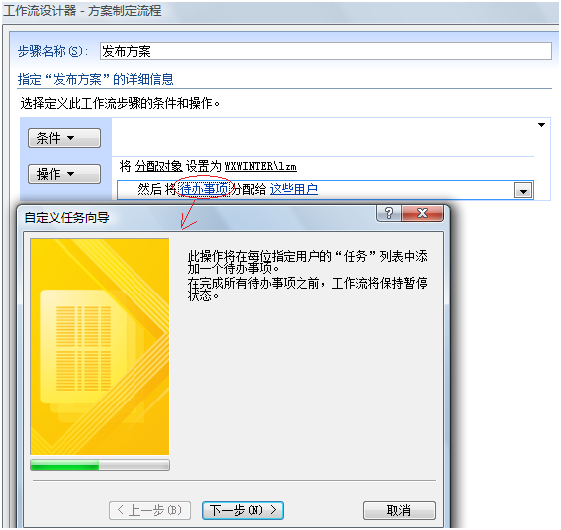
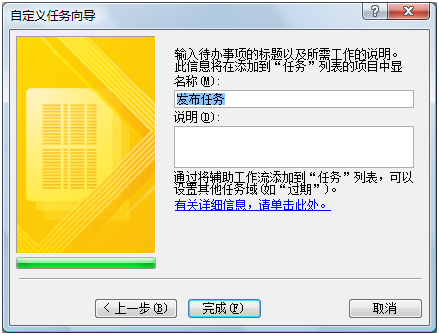


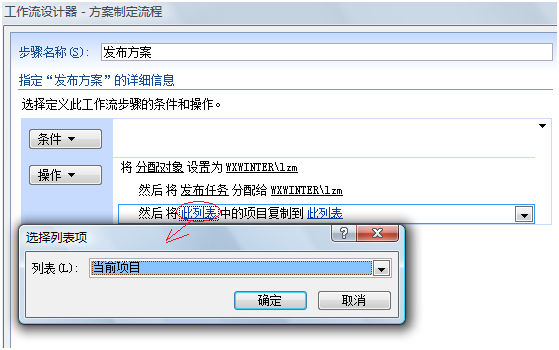
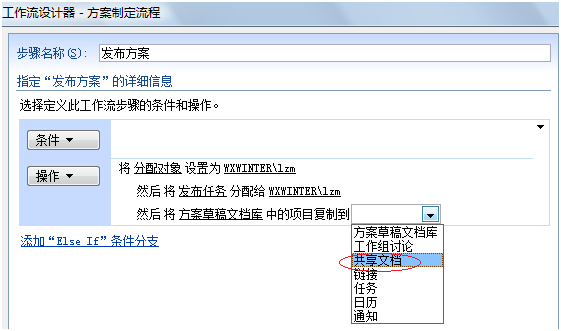
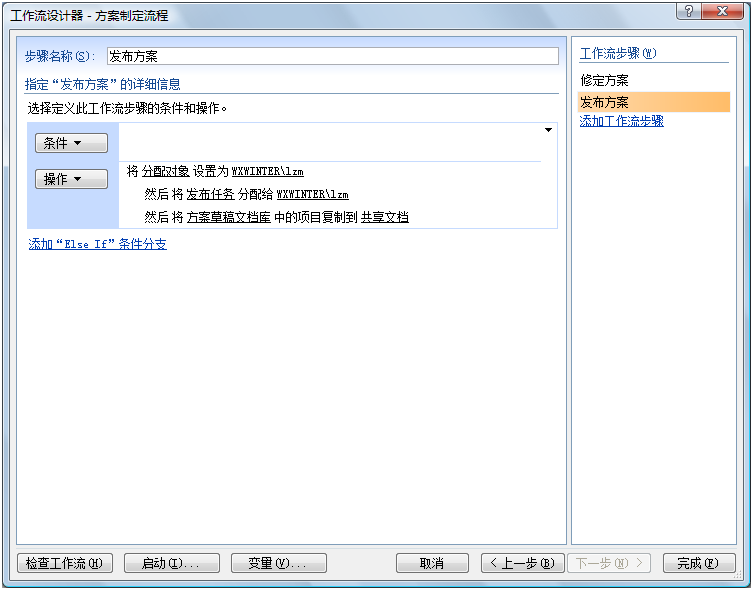
将工作流发布到SharePoint中
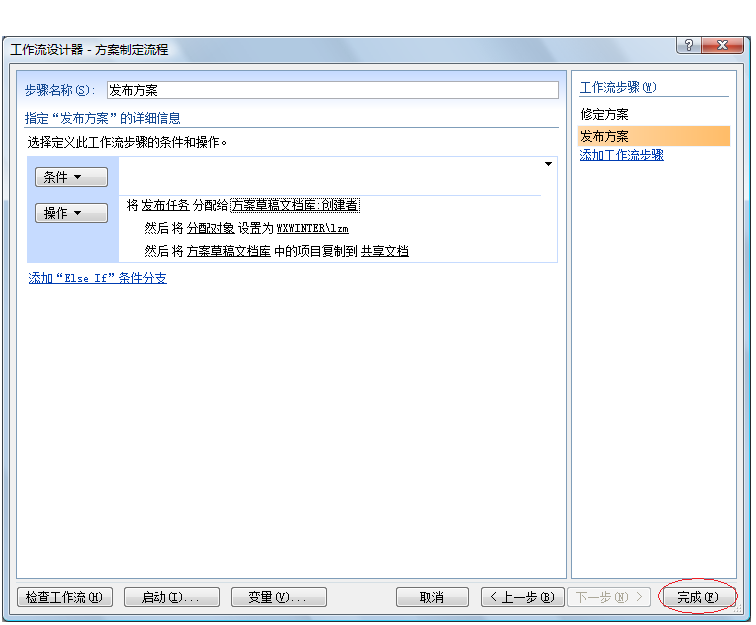
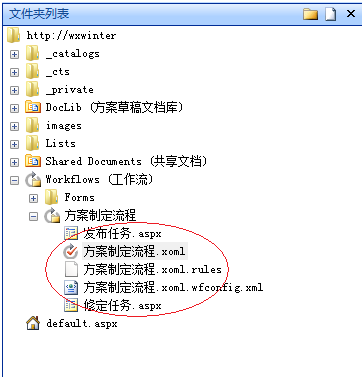
结点权限说明
本例为了演示方便,将权限直接指定到人,在实际设计中,可将权限指定到组,或上下文

使用工作流
以[lzm]身份登录,创建方案

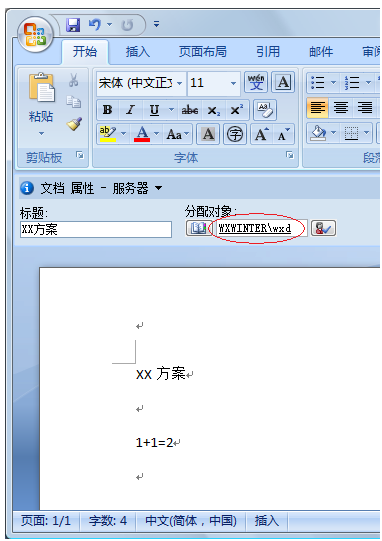
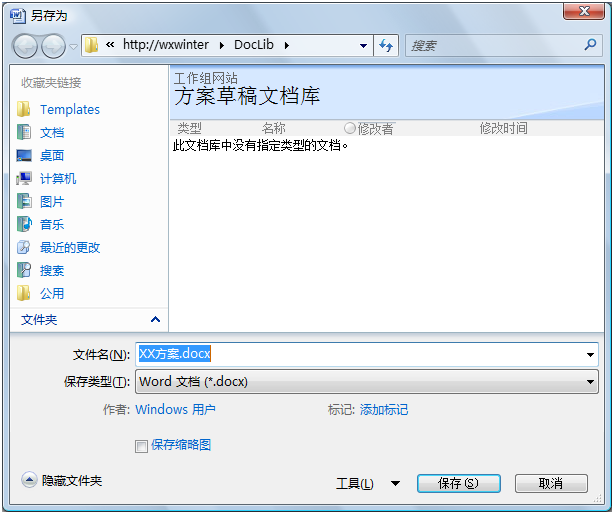
隔离:由于[方案]已分配给[wxd],[lzm]已无法看到[方案]

以[wxd]身份登录,修定方案
隔离:由于[方案]已分配给[wxd],只有[wxd]可以看到[方案]

由流程为[wxd]创建的任务
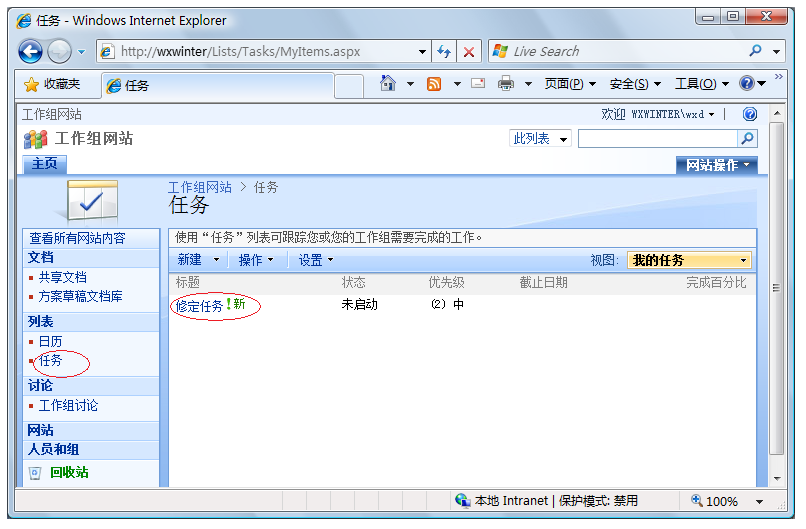
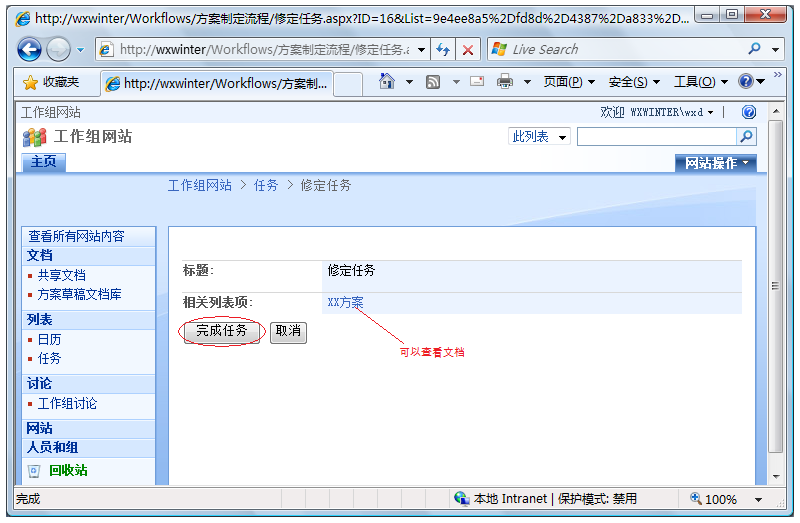

隔离:由于[方案]已由流程分配给[lzm],[wxd]已无法看到[方案]

以[lzm]身份登录,发布方案
隔离:由于[方案]已分配给[lzm],只有[lzm]可以看到[方案]

由流程为[lzm]创建的任务
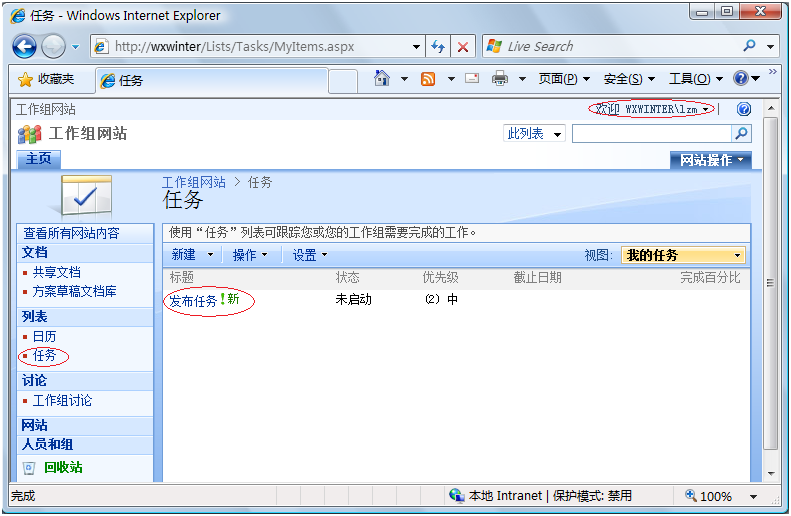
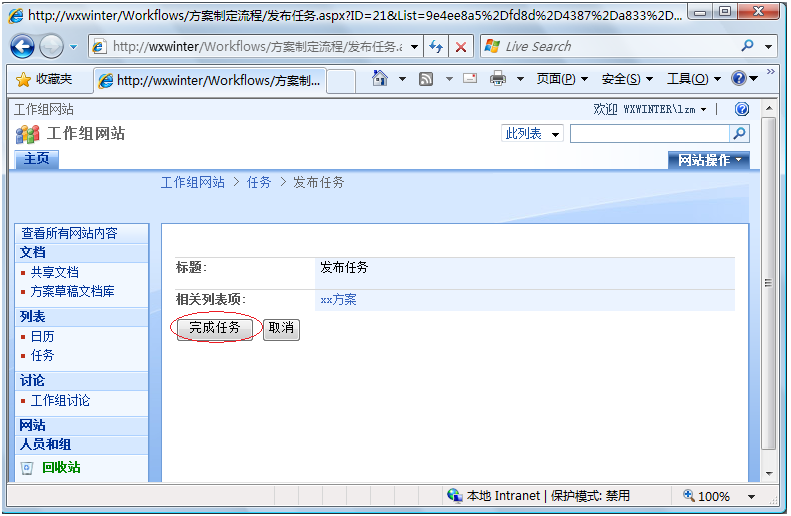
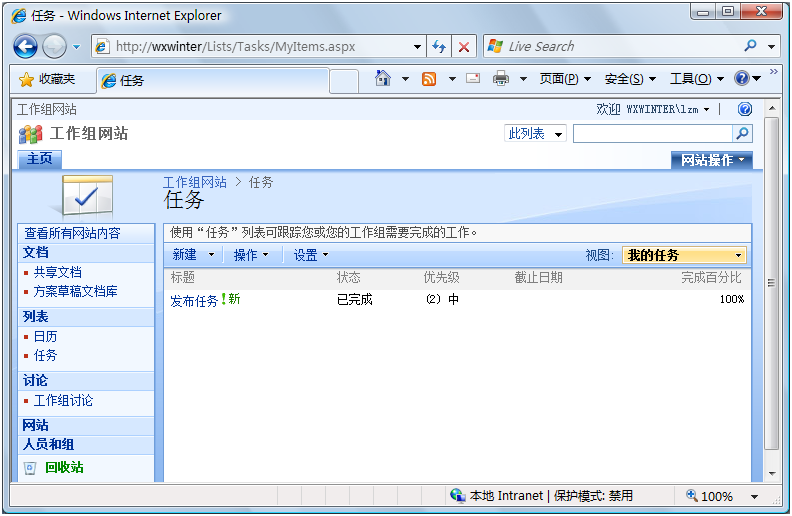

流程完成,所有人可查看方案
